Quando devi stampare qualcosa urgentemente, ma nessuna stampante
Le stampanti sono una seccatura inevitabile, ma ne abbiamo ancora bisogno. Come qualcuno che lavora in un ambiente in cui ogni giorno viene fatta molta stampa, posso onestamente dire che noto molti più problemi con le stampanti che con i computer. Questi problemi in genere non si estendono alla mia vita domestica, tuttavia, perché raramente ho più bisogno di stampare documenti fisici per me stesso. Ma ci sono momenti in cui sono lontano da una stampante, come in una stanza d'albergo, una caffetteria o un aeroporto, e mi ritrovo a dover stampare qualcosa. Che si tratti di una conferma aerea, di una ricevuta o semplicemente di una pagina Web interessante, sarebbe bello avere una copia fisica. Sfortunatamente, molti di questi tipi di documenti non possono essere ricreati e non posso copiarli e incollarli in Microsoft Word perché la formattazione non viene trasferita. Pertanto, ho bisogno di una soluzione in cui posso stampare la pagina su un documento che lascerà tutto intatto per me da stampare quando sono vicino a una stampante. Le stampanti PDF, come Primo PDF, sono molto utili in questi tipi di situazioni.
Salvare una pagina Web come file da stampare in seguito
Quando è necessario stampare urgentemente un documento e non si è in grado di accedere a una stampante fisica, utilizzare Primo PDF per creare un file PDF del documento o della pagina Web che è necessario stampare è la soluzione migliore. Creerà un PDF dell'elemento sullo schermo e manterrà la formattazione il più simile possibile. È quindi possibile salvare il PDF sul disco rigido o su un'unità flash USB oppure inviarlo via e-mail a se stessi se è necessario stampare il PDF da un altro computer.
Se la pagina Web da cui è necessario stampare è già aperta e pronta, NON chiudere quella finestra. Molte pagine importanti si basano su dati precedentemente immessi e potresti non essere in grado di tornare alla schermata che desideri stampare.
Inizia accedendo alla pagina di download di Primo PDF, quindi fai clic sul pulsante grigio Download gratuito nella parte superiore della finestra.

Salvare il file sul computer, quindi fare doppio clic sul file scaricato e seguire le istruzioni per completare l'installazione.
Primo PDF si installerà come una normale stampante, il che significa che è possibile accedervi utilizzando il comando Stampa nel browser Web o nel programma da cui è necessario stampare il documento. La maggior parte delle finestre di stampa può essere aperta premendo Ctrl + P quando si è nel programma.
Fai clic sul menu a discesa a destra di Nome, scegli l'opzione Primo PDF, quindi fai clic sul pulsante OK .
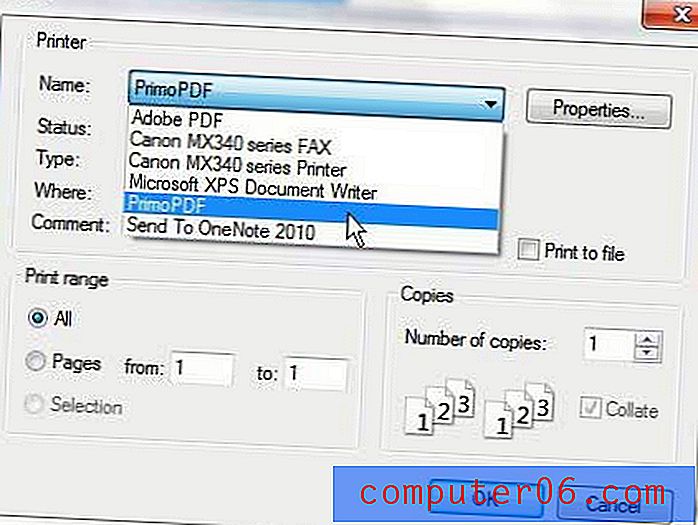
Scegli la qualità di stampa desiderata tra le icone nella parte superiore della finestra (la tua scelta dipenderà da ciò di cui hai bisogno per la stampa, ma di solito scelgo Stampa perché è di qualità superiore), quindi fai clic sul pulsante Crea PDF .

Digita un nome per il file nel campo Nome file, quindi scegli la posizione sul computer in cui desideri salvare il file. Fai clic sul pulsante Salva per creare il tuo PDF.
Ora puoi fare tutto il necessario con il file in modo da poterlo accedere da un computer collegato a una stampante in futuro.



